随着电脑的使用率越来越高,我们有时候可能会遇到对win10系统整理磁盘碎片进行设置,如果我们需要对win10系统整理磁盘碎片进行设置时,要怎么处理win10系统整理磁盘碎片呢?
win10系统整理磁盘碎片的详细步骤:
1.什么样的磁盘需要整理
我们要知道,并不是所有的磁盘都是需要进行碎片整理的,比如非常常见的固态硬盘和移动磁盘类设备。
磁盘碎片整理会涉及到非常频繁的磁盘读写操作。固态硬盘和一些闪存类磁盘的读写次数有限的,并不像机械硬盘一样那么耐用,如果频繁的进行碎片这里就会极大的损伤硬盘寿命。因此,固态硬盘和闪存盘之类的不建议进行碎片整理!
2.磁盘碎片整理的方法
首先windows自带有磁盘碎片整理工具,只不过速度非常慢,我们在空闲的时候,让其自行整理即可。
1.我们随意选择一个分区,选择属性之后,选择工具选项卡即可打开磁盘碎片整理程序
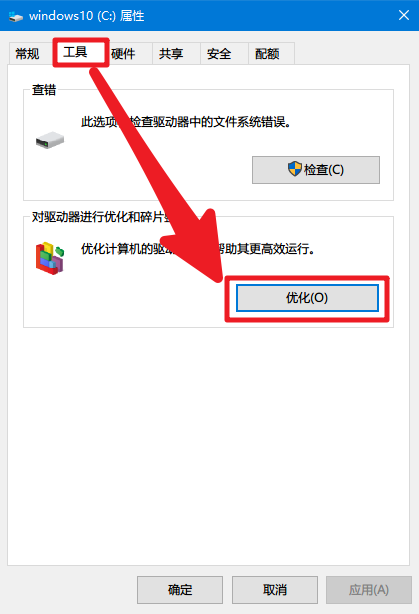
2.打开磁盘碎片整理程序后,我们开始分析然后整理即可
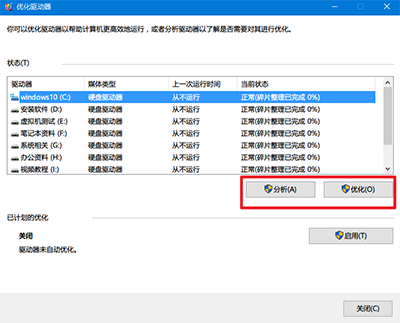
3.当然如果觉得麻烦,也可以自动运行
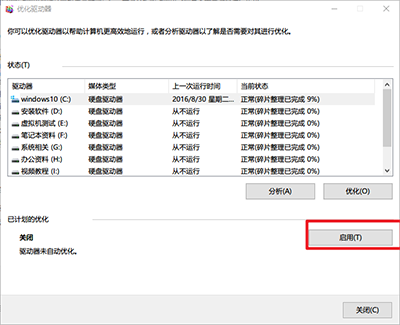
4.也可以使用第三方碎片整理,速度上比较快,而且功能比较强大
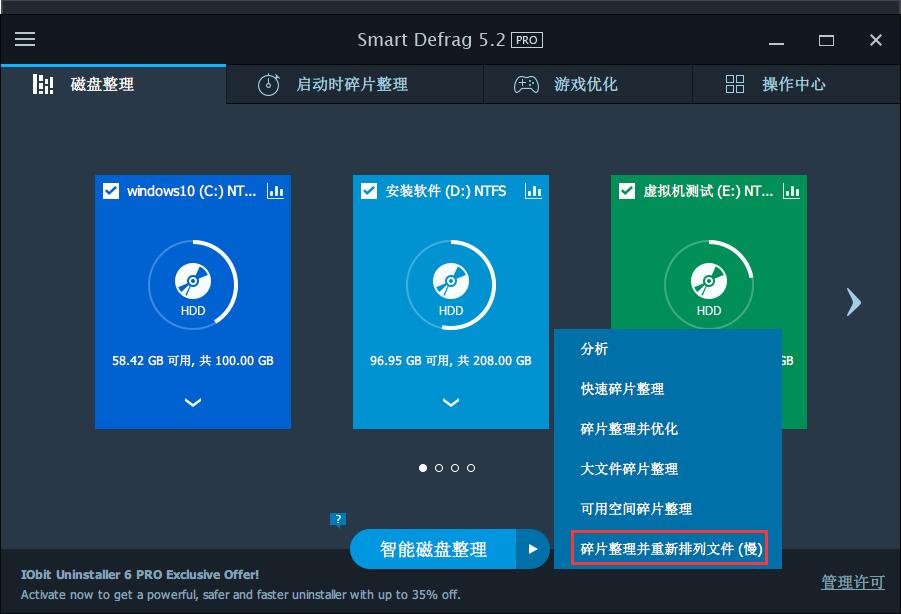
3.多长时间进行一次碎片整理比较合适
一般情况下不建议频繁的对碎片进行整理,最好一到两个月整理一次最好!
本篇关于win10系统整理磁盘碎片的操作方法到这里已经讲解完了,方法还是很简单的,如果还有不清楚的可以参考以上的教程,小编会竭尽所能把大家想知道的电脑知识分享开来。
uc电脑园提供的技术方案或与您产品的实际情况有所差异,您需在完整阅读方案并知晓其提示风险的情况下谨慎操作,避免造成任何损失。

浏览次数 818
浏览次数 2447
浏览次数 265
浏览次数 354
浏览次数 1167
未知的网友